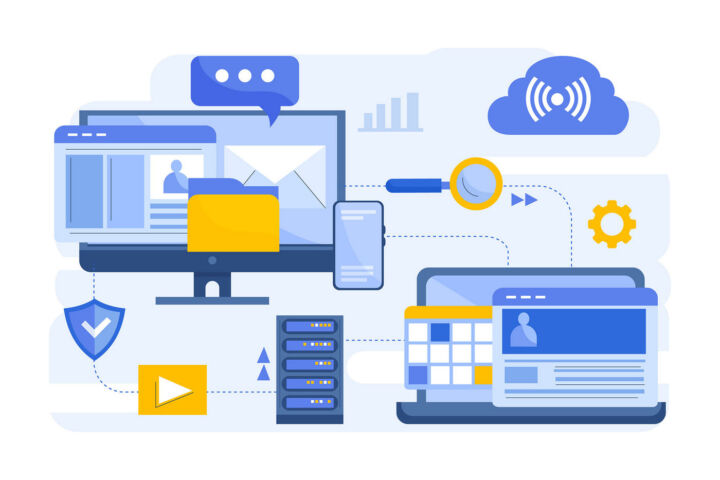- Mit dem Edge-Browser Version 125 und neuer kannst du die maximale RAM-Nutzung kontrollieren.
- Wenn dein Computer über einen kleinen RAM-Speicher verfügt, kannst du diese Einstellungen nutzen, um die Browsernutzung einzuschränken und so mehr Speicher für andere Anwendungen zur Verfügung zu haben.
- Wenn du einen zu niedrigen Wert einstellst, kann das zu einer geringeren Browserleistung führen.

Ich habe es mir zur Gewohnheit gemacht, meinen Hauptbrowser hin und wieder zu wechseln. Ich habe mehrere Browser auf meinem Computer, vor allem für die Webentwicklung, aber ich benutze meistens nur einen.
Überraschenderweise benutze ich Edge schon seit ein paar Jahren und ich kann keine bessere Alternative finden. Ich hasse es, wie aufdringlich Microsoft ist, wenn es um die Privatsphäre der Nutzer geht, aber ich habe dieses Problem teilweise gelöst, indem ich Windows mit O&O ShutUp10++ (Das empfehle ich dir auch).
Eine Sache, die mich an Edge gestört hat, war die RAM-Nutzung. Ich habe immer mindestens ein paar Dutzend Tabs geöffnet, sodass der Arbeitsspeicher irgendwann voll ist, auch wenn meine beiden Computer 32 GB RAM haben.
UpdateNachdem ich mehrere Browser ausprobiert habe, darunter Chrome, Vivaldi und Brave, bin ich zu dem Schluss gekommen, dass Edge ein ziemlich RAM-effizienter Browser ist. Ich stehe immer noch zu der Idee, dass Du solltest immer ein paar Browser auf deinem System installiert habenund kannst jederzeit zwischen ihnen wechseln.
OK, der Arbeitsspeicher kommt bei normaler Nutzung nie in die Nähe von 100%. Manchmal bleibt eine Website aus irgendeinem Grund stecken, und ich kann sehen, wie der RAM-Verbrauch in die Höhe schießt, aber das ist nicht unbedingt die Schuld des Browsers. Außerdem muss ich darauf hinweisen, dass die meisten Browser RAM zum Frühstück verzehren.
Deshalb muss ich Microsoft dafür loben, dass sie eine neue Option zur RAM-Kontrolle in Edge 125 integriert haben. Hier erfährst du, wie sie funktioniert und wie du die wenigen Optionen, die dir zur Verfügung stehen, anpassen kannst.
Hinweis: Die Option ist standardmäßig deaktiviert, du musst sie also in den Edge-Einstellungen aktivieren.
INHALT
So aktivierst du die RAM-Ressourcensteuerung in Edge
1. Öffne die Menü Einstellungen (Drei-Punkte-Symbol oben rechts).
2. Klicke auf Einstellungen.
3. Navigiere im linken Seitenbereich zu System und Leistung.
4. Scrolle nach unten zum Verwalte deine Leistung Abschnitt in der Mitte.
5. Schalte die Kontrollkästchen für Ressourcen.
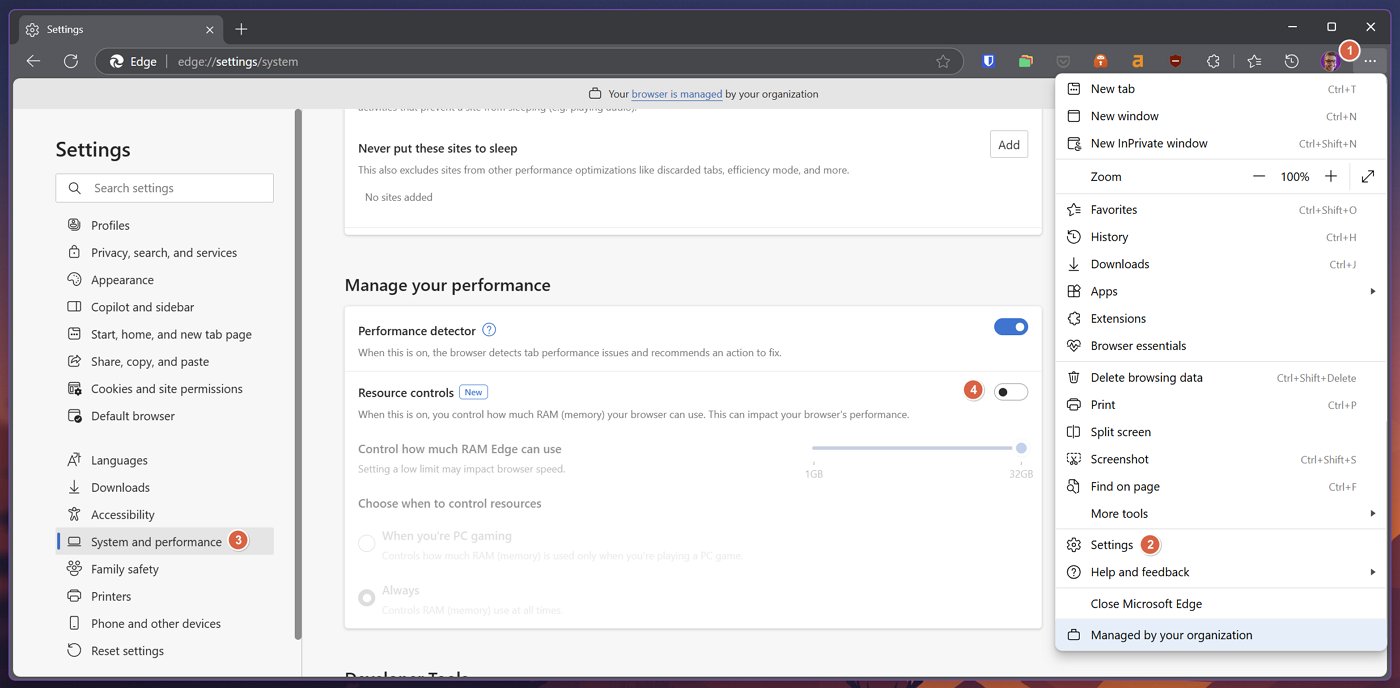
Nach der Aktivierung hast du ein paar Optionen, die du unabhängig voneinander steuern kannst.
Die wichtigste ist die Steuern, wie viel RAM Edge nutzen kann Schieberegler. Standardmäßig ist er auf die maximale Menge an Arbeitsspeicher eingestellt, die in deinem Computer erkannt wird, auch wenn die Ressourcensteuerung aktiviert ist.
Wenn du RAM-Kontrollen verwenden möchtest, solltest du diesen Wert auf einen niedrigeren Wert setzen. Microsoft gibt eine Warnung aus, wenn du diesen Wert zu niedrig einstellst. 1 oder 2 GB RAM sind zu wenig und beeinträchtigen die Leistung erheblich. Ich vermute, das liegt daran, dass Edge versucht, die Systemfestplatte zu verwenden, um Daten in den und aus dem RAM zu verschieben. Das ist mindestens 10 Mal langsamer als RAM, also erlaube Edge, eine gesunde Menge zu verwenden.
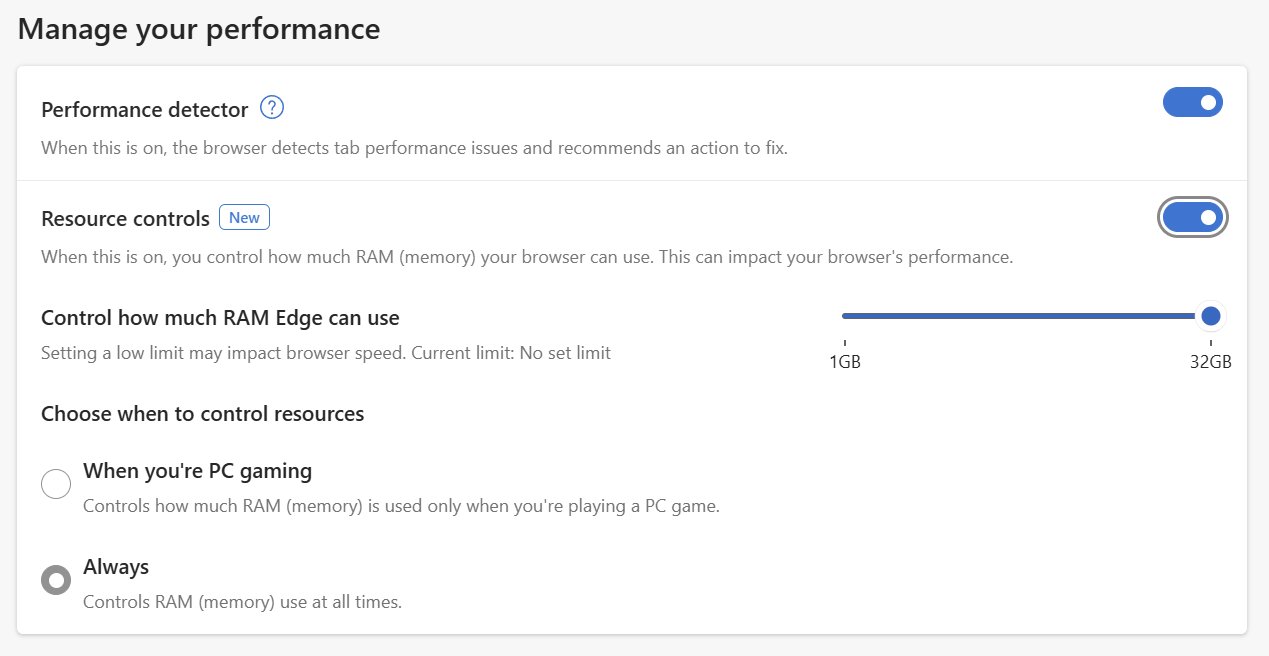
Die letzte wichtige Option ist, wann die RAM-Kontrolle stattfindet. Wenn du ein Gamer bist, kannst du diesen Mechanismus so einstellen, dass er nur aktiviert wird, wenn du spielst, aber du kannst auch festlegen, dass Edge die RAM-Nutzung immer überwacht und anpasst.
Überwache die tatsächliche RAM-Nutzung in Edge mit dem Panel "Browser essentials".
Bevor wir enden, zeige ich dir noch, wie du manuell überprüfen kannst, was passiert, ohne auf die Task Manager Leistungsüberwachung.
Edge verfügt über ein cooles Panel für die Browser-Essentials, das du unter Einstellungen > Browser-Essentials findest.
Nach der Aktivierung siehst du eine rechte Seitenleiste wie diese hier:
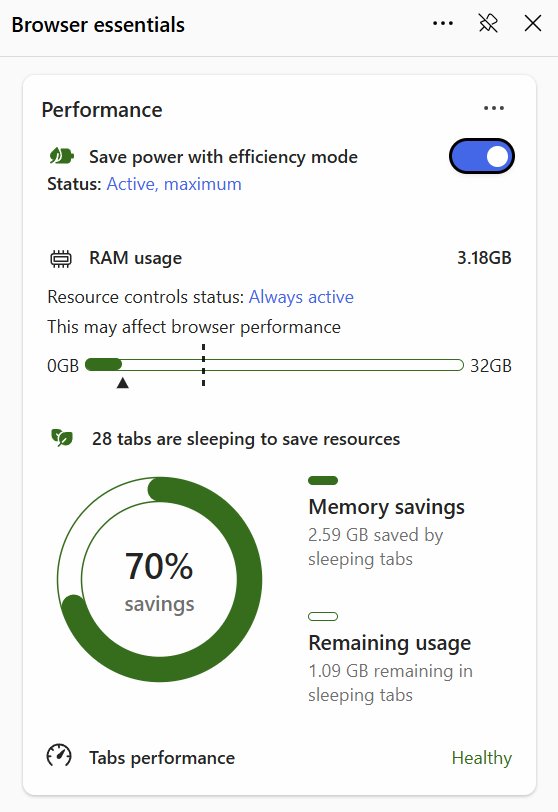
Die RAM-Nutzung Abschnitt und der Schieberegler für die Nutzung erscheinen nur, wenn Ressourcen-Kontrollen sind in den Edge-Einstellungen aktiviert. Sie zeigen dir, wie viel Arbeitsspeicher zu einem bestimmten Zeitpunkt belegt ist. Beachte die gestrichelte vertikale Linie. Sie stellt die maximal zulässige Menge dar, die du eingestellt hast.
Ich habe ein paar Stunden mit dieser Option gespielt und festgestellt, dass Edge häufig die eingestellte Grenze überschreitet, wenn sie zu niedrig ist (4 GB RAM oder weniger).
Ehrlich gesagt, konnte ich auf meinem Computer keinen Unterschied feststellen, aber vielleicht ist die Option auf älteren Systemen wirklich nützlich. Wenn du andere Erfahrungen gemacht hast, bin ich neugierig zu erfahren, wie es bei dir gelaufen ist.